Stal sa najpopulárnejším na svete. Takáto popularita si vyžaduje od vývojárov maximálnu koncentráciu, pretože obrovské množstvo zariadení, na ktorých je prehliadač nainštalovaný, so sebou nesie obrovské množstvo problémov, ktoré je potrebné včas sledovať a odstrániť. Bohužiaľ, nie je možné predvídať a eliminovať všetko z viacerých dôvodov. Vo všeobecnosti je to normálne pre všetky programy. V prehliadači sa preto z času na čas vyskytnú problémy, ktoré musia vyriešiť samotní používatelia. Do pozornosti dávam desať spôsobov riešenia problémov v prehliadači Google Chrome.
1. Správca úloh
Vzhľadom na skutočnosť, že prehliadač Google Chrome je navrhnutý tak, že každá karta predstavuje samostatný proces, môže byť oprava zamrznutej stránky pomerne jednoduchá. Ak to chcete urobiť, musíte pomocou kombinácie klávesov otvoriť správcu úloh prehliadača Shift +Esc a násilne ukončiť proces zavesenia. Všetky ostatné záložky tak zostanú na svojom mieste, takže môžete bez problémov pokračovať v práci.
Rovnaká metóda vám umožňuje opustiť nepríjemné stránky, ktoré sa nedovolia zavrieť a neustále žiadajú niečo ako potvrdenie.
2. Chrome Cleanup Tool
Ak máte problémy s prehliadačom, ak sa zatvorí, nemôže načítať stránky alebo sa objavia nejaké cudzie prvky, ktoré tam predtým neboli, potom je čas použiť špeciálny od „zlých duchov“.

Pomocou tohto nástroja môžete odstrániť škodlivé rozšírenia.
3. Obnovte nastavenia prehliadača
Ďalším spôsobom, ako vyriešiť veľa problémov, je obnoviť predvolené nastavenia, ktoré boli počas inštalácie. V tomto prípade sa môžete zbaviť množstva problémov, najmä ak ste niečo pokazili s nastaveniami a zabudli ste, ktoré ste zapli a kde ich vôbec nájdete. Aby ste sa znova neobťažovali, môžete jednoducho resetovať všetky nastavenia.

Je dôležité si uvedomiť, že ak nepoužívate účet Google, všetky vaše záložky, história a ďalšie údaje sa stratia. Ak používate účet, potom je všetko v poriadku, všetky tieto údaje sa obnovia hneď, ako po obnovení nastavení znova zadáte svoje používateľské meno a heslo.
4. Opravte chránené systémové súbory
Problémy môžu spôsobiť nielen zmenené nastavenia prehliadača alebo škodlivé rozšírenia. Problémy môžu nastať v dôsledku poškodených systémových súborov. Ak chcete skontrolovať ich integritu a obnoviť, existuje špeciálny príkaz, ktorý je potrebné spustiť z príkazového riadku s právami správcu:
SFC.EXE /SKENOVANIE TERAZ
Po jeho spustení sa vykoná analýza a obnova systémových súborov. Môže tiež vyriešiť množstvo problémov, vrátane tých, ktoré nesúvisia s prehliadačom.
5. Deaktivujte svoj účet Google

Ak to chcete urobiť, v nastaveniach prehliadača kliknite na tlačidlo " Zakázať účetGoogle».
6. Odstráňte súbor s webovými údajmi
Ak odstránenie používateľského účtu nepomohlo, môžete skúsiť vymazať súbor Web Data v priečinku prehliadača:
%localappdata%\Google\Chrome\User Data\Default\
Potom reštartujte počítač a znova otvorte Google Chrome, váš problém už mohol byť vyriešený.
7. Odstráňte rozšírenia
Rozšírenia sú ďalším zdrojom rôznych problémov.

Preto, ak sa po inštalácii niektorých nových rozšírení vyskytnú problémy, skúste ich odstrániť. Možno sa tým problém vyrieši.
8. Zhoďte vlajky
Prehliadač Chrome má takzvané vlajky. Ide o akési nastavenia, ktoré aktivujú alebo deaktivujú rôzne funkcie v prehliadači. Ak ste niečo pokazili a zabudli ste, čo a ako ste to urobili, resetovanie príznakov vám môže pomôcť.

Ak to chcete urobiť, otvorte chróm:vlajky a kliknite na tlačidlo " Obnoviť pôvodné nastavenia».
9. Vypnite Flash
Napriek tomu, že technológia Flash je takmer mŕtva, niektoré stránky ju stále používajú. Preto môžete skúsiť vypnúť Flash a zistiť, či sa problém objaví aj v tomto prípade.
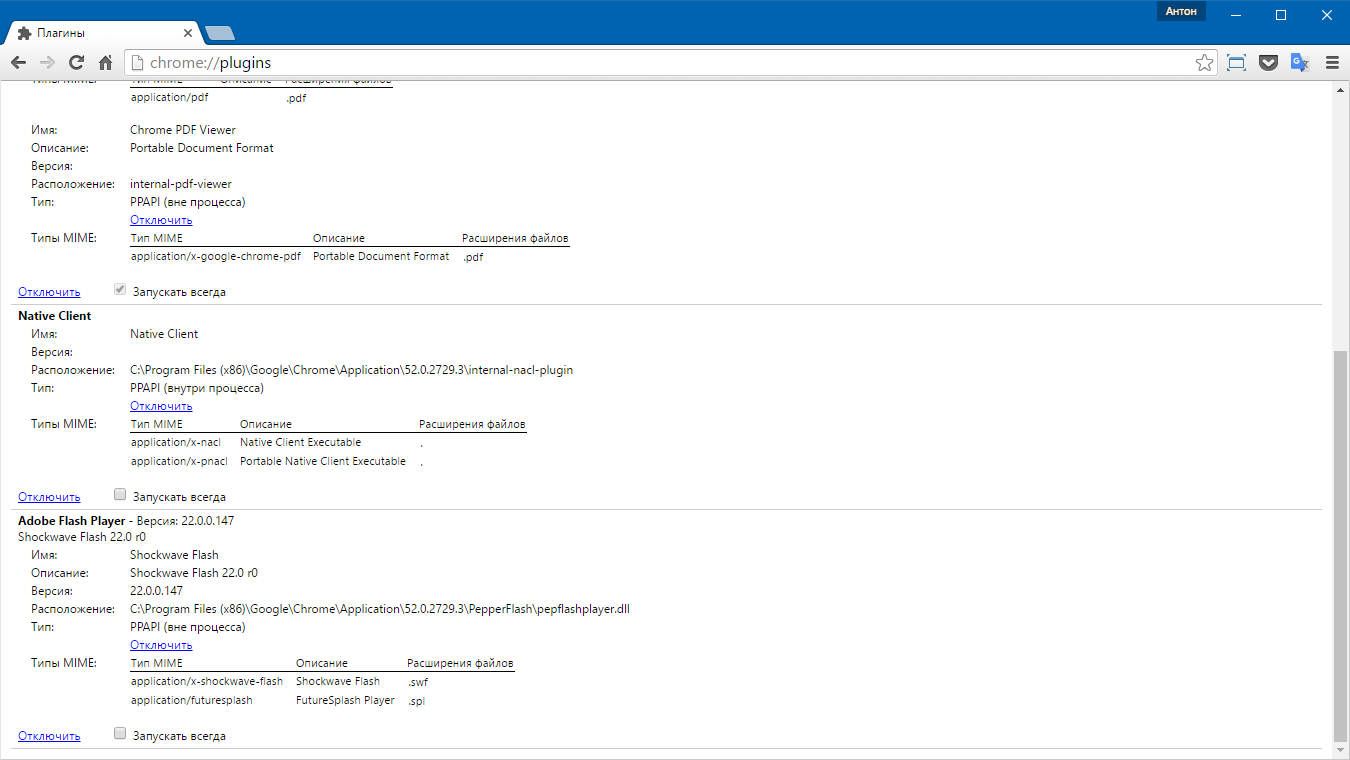
Ak to chcete urobiť, otvorte nastavenia vstavaných doplnkov chrome://plugins a kliknite na odkaz Zakázať» pred prehrávačom Adobe Flash Player.
10. Odinštalujte a znova nainštalujte Chrome
Najradikálnejším spôsobom je úplné odstránenie a preinštalovanie prehliadača Google Chrome. Ak to chcete urobiť, môžete použiť prostriedky samotného systému aj manuálne vyhľadávanie stôp alebo použiť nástroj tretej strany na úplné odstránenie programov, ako je Soft Organizer, ktorý odstráni prehliadač so všetkými jeho stopami.

Po odinštalovaní budete musieť reštartovať počítač a potom znova stiahnuť a nainštalovať prehliadač.
